win8系统如何进行宽带连接
的有关信息介绍如下: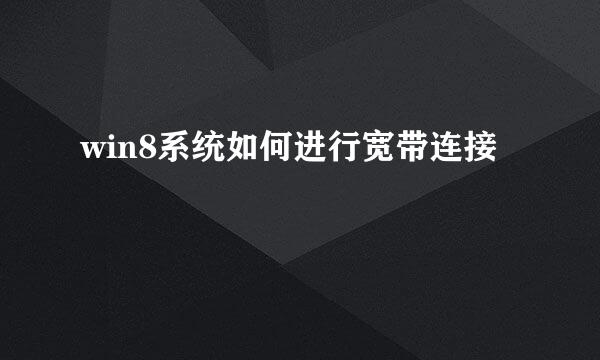
初次使用电脑时可能不知该如何连接宽带,现在小编就带你领略一番!
1.插入宽带连接接口,电脑右下角会有如下图标显示!
2.右击此图标,点击“打开网络和共享中心”。(或者通过组合键WIN+X 在打开的菜单中选择控制面板,在打开的控制面板项 选择查看网络状态和任务,在打开网络和共享中心。再或者桌面右击这台电脑,选择属性,单击控制面板,如上!)
3.进入“网络和共享中心”页面后,单击“设置新的连接或网络”
4.弹出“设置连接或网络”对话框,点击"连接INTERNET"
5.初次连接直接点击“宽带连接”即可。留下连接记录的点击“否,创建新的连接”,再点击宽带连接”!
6.进入“连接Internet”页面,点击“宽带PPPoE(R)”
7.输入用户名和密码,勾选记住此密码。
8.连接OK后,对话框会显示“你已连接到internet”
9.电脑右下角宽带连接图标如下所示!
10.下次连接时,直接单击右下角连接图标,双击“宽带连接”即可!
或者连接好后再次进入“网络和共享中心”,进入“更改适配器设置”,右击“宽带连接”,创建宽带连接快捷方式,下次连接直接在桌面双击快捷方式图标即可!



